Fitur Opsional Windows 10: Panduan Cepat Untuk Ekstra Yang Mungkin Anda Inginkan
Fitur Opsional Windows 10: Panduan Cepat untuk Ekstra Terbaik yang Mungkin Anda Inginkan
Windows 10 tidak kekurangan fitur. Bahkan, sistem operasi terus diperbarui untuk menambah yang baru. Tetapi tahukah Anda bahwa Windows 10 mengandung beberapa fitur opsional yang dapat Anda aktifkan?
Fitur-fitur opsional ini lebih ditargetkan pada pengguna listrik dan administrator TI, meskipun ada beberapa yang rata-rata orang mungkin ingin memanfaatkannya.
Kami akan menjelajahi berbagai tempat di mana Anda dapat mengaktifkan fitur Windows 10 opsional dan menjelaskan apa yang mereka lakukan.
Apa Fitur Opsional Windows 10
Fitur opsional adalah persis seperti itu: fungsionalitas yang dapat Anda pilih untuk diaktifkan jika diinginkan.
Namun, tidak ada gunanya mengaktifkan fungsionalitas hanya demi itu. Bahkan, beberapa fitur dirancang khusus untuk digunakan dalam bisnis atau pendidikan di mana administrator membutuhkan kontrol yang lebih besar atas jaringan komputer. Mengaktifkan fitur-fitur ini pada mesin individual tidak ada gunanya.
Namun, ada beberapa alat warisan Windows yang sekarang digolongkan sebagai opsional. Ini termasuk orang-orang seperti Internet Explorer, Windows Media Player, dan WordPad. Anda dapat mengaktifkan ini melalui fitur opsional.
Yang membingungkan, ada dua tempat di Windows 10 yang dapat Anda kelola fitur opsional: di area Pengaturan yang lebih baru dan Panel Kontrol yang lebih lama. Fitur yang tersedia di masing-masing melakukan tumpang tindih, meskipun ada yang unik untuk masing-masing.
Fitur yang tersedia untuk Anda akan bergantung pada edisi Windows 10 yang Anda miliki. Kami akan membahas Windows 10 Pro. Jika Anda menggunakan Home, tidak semua fitur opsional akan tersedia untuk Anda. Inilah cara memeriksa edisi Windows yang Anda miliki.
Cara Mengaktifkan Fitur Opsional Windows 10 di Pengaturan
Untuk mengakses fitur opsional Windows 10 di Pengaturan, tekan tombol Windows + I untuk membuka Settings dan pergi ke Apps > Optional features.
Daftar di sini menunjukkan Installed features Anda. Kecuali Anda pernah menghapusnya di masa lalu, seharusnya sudah ada beberapa di sini secara default seperti Notepad dan Microsoft Paint.
Anda dapat menggunakan dropdown Sort by untuk memesan daftar berdasarkan Name, Installation Size, dan Installation Date.
Jika Anda tidak menggunakan fitur dan ingin membersihkan sedikit ruang penyimpanan, Anda dapat memilihnya di daftar dan klik Uninstall.
Di atas daftar, Anda dapat mengklik See optional feature history untuk melihat catatan kapan hal-hal diinstal dan dihapus.
Untuk menambahkan fitur opsional, klik Add a feature. Ini memunculkan jendela di mana Anda dapat mencentang kotak fitur apa pun yang ingin Anda instal. Anda dapat mengklik fitur untuk melihat deskripsi singkat tentang apa itu. Saat Anda siap, klik Install.
Anda akan melihat bahwa banyak fitur dalam daftar ini adalah paket bahasa. Ini agar Anda dapat melihat menu, kotak dialog, dan aplikasi serta situs web yang didukung dalam bahasa itu. Bahasa utama Anda seharusnya sudah diinstal bersama Windows 10, tetapi di sini Anda dapat menambahkan alternatif jika diinginkan.
Cara Mengaktifkan Fitur Opsional Windows 10 di Control Panel
Untuk mengakses fitur opsional Windows 10 di Control Panel, lakukan pencarian sistem untuk Turn Windows features on or off dan pilih hasil yang relevan.
Atau, tekan tombol Windows + R untuk membuka Jalankan, masukkan optionalfeatures, dan klik OK.
Untuk mengaktifkan fitur, centang kotak di sebelahnya. Jika kotak memiliki isian hitam, itu berarti hanya sebagian fitur yang diaktifkan. Klik ikon plus untuk memperluas fitur, di mana Anda dapat mengaktifkan dan menonaktifkan elemen tertentu. Jika kotak kosong, itu berarti fitur dinonaktifkan.
Setelah Anda melakukan perubahan, klik OK untuk menyimpannya. Komputer Anda mungkin perlu memulai ulang untuk menerapkan perubahan.
Penjelaskan Fitur Opsional Windows 10
Berikut adalah beberapa fitur opsional yang tersedia di Windows 10 dan apa kegunaannya:
- .NET Framework 3.5 (includes .NET 2.0 and 3.0) dan .NET Framework 4.8 Advanced Services: Dukungan untuk aplikasi yang menggunakan versi .NET framework ini.
- Containers: Menyediakan layanan dan alat untuk membuat dan mengelola Wadah Server Windows.
- Device Lockdown: Melindungi dari penulisan drive, memiliki layar boot yang tidak bermerek, dan memfilter stroke keyboard dirancang untuk mesin dalam pengaturan publik.
- Guarded Host: Konfigurasikan host yang dijaga dan jalankan mesin virtual perisai di server.
- Hyper-V: Layanan dan alat manajemen untuk menjalankan mesin virtual.
- Internet Explorer 11: browser web Microsoft, sejak digantikan oleh Edge.
- Math Recognizer: Panel Input Matematika adalah alat yang mengubah matematika tulisan tangan menjadi teks digital.
- Microsoft Paint: Program pengeditan gambar dasar.
- Microsoft Print to PDF: Mengekspor file ke format PDF.
- Microsoft Quick Assist: Alat yang memungkinkan dukungan Microsoft untuk terhubung ke perangkat Anda dan melihat layar Anda.
- Microsoft WebDriver: Pengujian Microsoft Edge otomatis dan host platform EdgeHTML.
- Notepad: Penampil dan editor teks biasa.
- OpenSSH Client: Klien untuk manajemen kunci aman dan akses ke mesin jarak jauh.
- Print Management Console: Manajemen printer, driver printer, dan server printer.
- Steps Recorder: Ambil langkah-langkah dengan tangkapan layar untuk dibagikan untuk pemecahan masalah.
- Telnet Client: Alat baris perintah untuk mengelola sistem lain dari jarak jauh. Itu tidak aman, jadi jangan menggunakannya kecuali Anda tahu apa yang Anda lakukan.
- TFTP Client: Alat baris perintah untuk mentransfer file menggunakan Trivial File Transfer Protocol. Tidak aman dan usang, jadi jangan gunakan kecuali Anda harus.
- Windows Fax and Scan: Aplikasi faks dan pindai terintegrasi.
- Windows Hello Face: Windows Hello adalah login biometrik Windows 10.
- Windows Media Player: pemutar audio dan video lama Microsoft.
- Windows PowerShell 2.0: Mirip dengan Command Prompt, tetapi lebih canggih dan memungkinkan untuk otomatisasi tugas.
- Windows PowerShell Integrated Scripting Environment: Editor grafis untuk skrip PowerShell.
- Windows TIFF IFilter: Mengindeks dan mencari file Tagged Image File Format (TIFF) menggunakan Optical Character Recognition (OCR).
- Wireless Display: Memungkinkan perangkat lain memproyeksikan secara nirkabel ke komputer Anda.
- WordPad: Editor teks sedikit lebih maju daripada Notepad.
- XPS Viewer: Baca, salin, cetak, tandatangani, dan setel izin untuk dokumen XPS.
Windows 10 Selalu Menambahkan Fitur Baru
Itu semua yang perlu Anda ketahui tentang Windows 10 dan berbagai metode untuk mengaktifkan fitur opsionalnya.
Windows 10 selalu berubah dan memperbarui dengan fitur baru. Sehingganya Versi Windows 10 Terbaru Tidak Akan Menjadi Yang Terakhir.

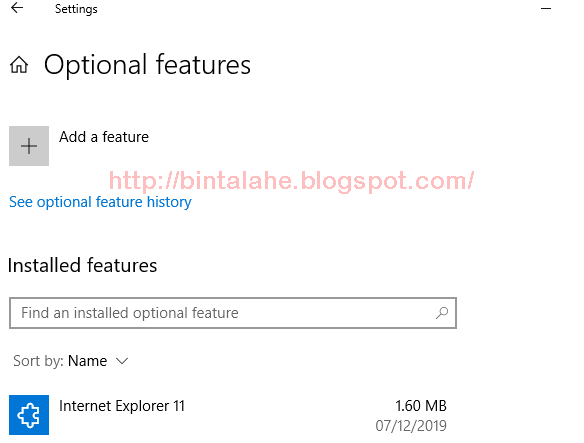

0 Response to "Fitur Opsional Windows 10: Panduan Cepat Untuk Ekstra Yang Mungkin Anda Inginkan"
Post a Comment